苹果可以用搜狗输入法吗 苹果手机添加搜狗输入法的步骤
更新时间:2023-11-24 11:59:13作者:xiaoliu
苹果可以用搜狗输入法吗,苹果手机自带的输入法功能一直以来备受用户赞誉,有些用户对于苹果手机的输入法不太习惯,希望能够使用其他输入法进行文字输入,在这方面搜狗输入法无疑是一个备受用户喜爱的选择。苹果手机是否可以添加搜狗输入法呢?答案是肯定的。虽然苹果手机自带的输入法已经非常好用,但是用户可以根据自己的需求自行添加搜狗输入法。添加搜狗输入法的步骤也并不复杂,只需按照一定的操作流程即可实现。下面就让我们一起来了解一下如何在苹果手机上添加搜狗输入法吧!
具体步骤:
1.用户如果想要添加搜狗输入法到苹果手机中,首先需要点击苹果手机的“设置”功能。
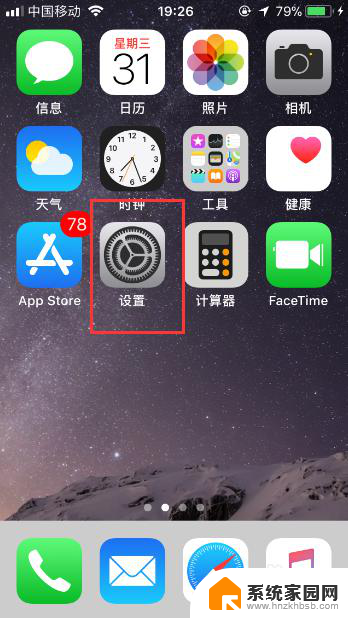
2.因此苹果手机添加输入法的入口在“通用”页面,因此接下来需要点击“通用”。
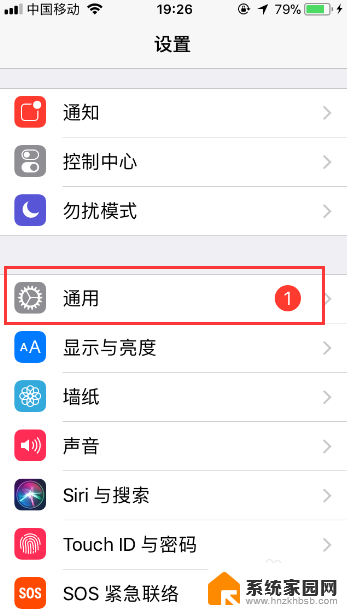
3.在“通用”页面会看到有一个“键盘”按键,然后点击此按键。
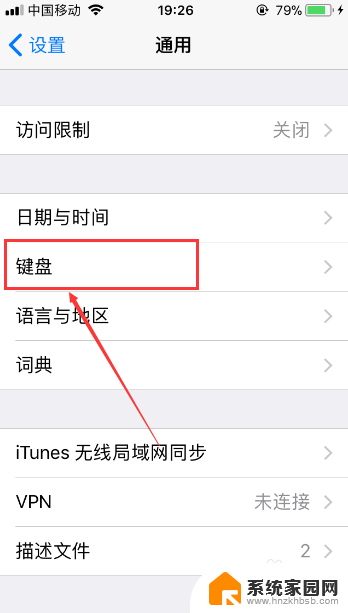
4.进入到“键盘”页面后,接着再点击页面顶部的“键盘”。
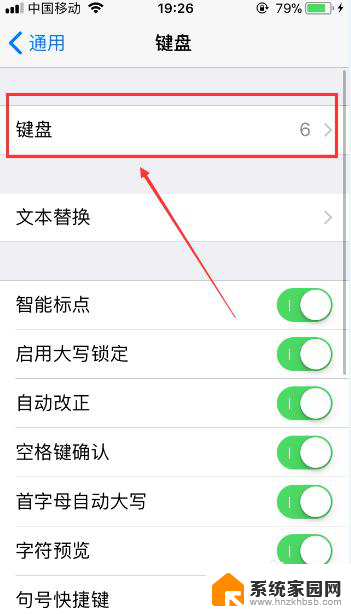
5.此时会进入到新的页面,在这里用户会看到当前苹果手机所使用的键盘。然后再点击“添加新键盘”按键。
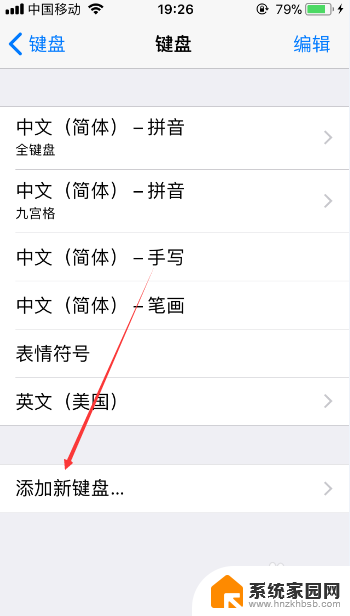
6.进入到“添加新键盘”页面后,之后点击页面中的“搜狗输入法”。
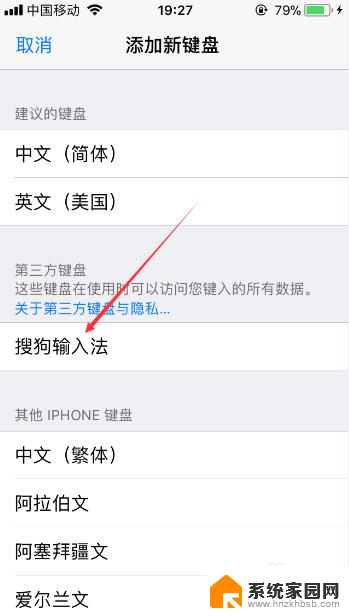
7.成功添加后,接着选中搜狗输入法。此时会弹出下图显示的页面,之后点击“允许”按键,这样用户就可以切换到搜狗输入法进行文字的输入了。
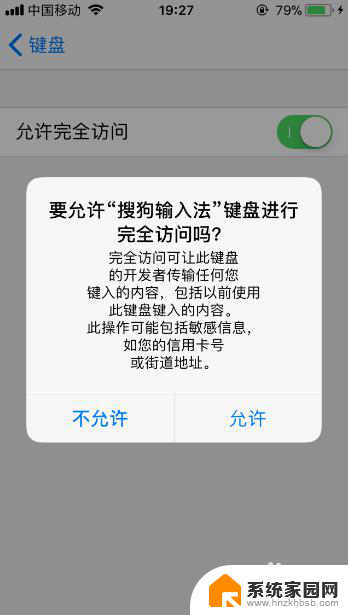
以上就是关于在苹果设备上使用搜狗输入法的全部内容,如果您遇到了相同的问题,可以参考本文中介绍的步骤进行修复,希望这些内容对您有所帮助。
苹果可以用搜狗输入法吗 苹果手机添加搜狗输入法的步骤相关教程
- 苹果有搜狗输入法吗 苹果手机搜狗输入法添加方法
- 苹果打不开搜狗输入法 iPhone搜狗输入法无法使用怎么办
- 苹果手机搜狗输入法怎么换行 苹果手机搜狗输入法9键和26键怎么换行
- 搜狗输入法可以手写吗电脑 搜狗输入法手写输入教程
- 搜狗输入法键盘左上角有个大的搜狗输入法 手机搜狗输入法左上角变大了是怎么回事
- 搜狗输入法怎么设置韩文输入 在搜狗输入法中添加韩语输入法教程
- 电脑上如何添加搜狗输入法 搜狗输入法在笔记本电脑上的设置步骤
- 搜狗电脑日语输入法 搜狗日语输入法设置方法
- 苹果输入法有手写功能吗 苹果手机手写输入的使用技巧
- 搜狗输入法支持语音输入吗 搜狗拼音输入法在电脑上的语音输入文字功能怎么用
- win家庭版怎么恢复系统 怎样恢复笔记本电脑系统
- mac怎样转换windows 苹果电脑怎么切换到windows系统
- 苹果电脑如何抹掉windows系统 Mac怎么彻底卸载Windows系统
- windows sonic有什么用 Windows Sonic音效是什么
- 怎样不让windows自动更新软件 笔记本电脑自动更新关闭教程
- windows如何关闭软件开机启动 电脑开机启动软件关闭方法
电脑教程推荐
- 1 windows系统清理c盘 Windows 清理C盘的技巧
- 2 小米突然不能快充怎么办 小米手机快充失效原因
- 3 login用户名和密码 电脑忘记用户名和密码怎么办
- 4 手机屏幕怎么设置一直亮 手机屏幕常亮设置方法
- 5 远程计算机不接受连接怎么设置 如何处理远程计算机不允许连接
- 6 windows十的截图怎么 笔记本电脑如何截屏图片
- 7 关机命令shutdown -s -t Windows关机命令 shutdown /p
- 8 日记本密码锁忘记密码怎么开 密码日记本忘记密码解决办法
- 9 手机如何更改照片的像素和大小 手机图片像素大小调整教程
- 10 移动云盘个人空间怎么清理 中国移动云盘如何清理缓存